iPhone 照片無法上傳電腦? 這裡有四招絕技幫你解決!
 Jerry Cook
Jerry Cook- 2024-08-08更新 / iOS 資料傳輸
如果你也是iPhone的使用者,應該經歷過手機裡的照片、影片太多,想把它們傳到電腦卻一直失敗的囧境吧!就像畫面跳出視窗說「連線失敗無法匯入相簿」,或者手機冷冰冰地告訴你不信任這台電腦,讓你心情跌到谷底。所以今天我們要來解決iPhone 照片匯入電腦失敗的這個問題,教你怎麼快速將iPhone的照片成功傳到電腦,讓我們開始行動吧!
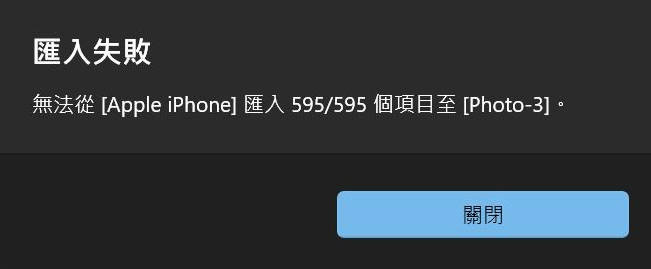
- 一. 為什麼iPhone照片匯入電腦老是失敗?
- 二. 如何快速又方便地把iPhone照片搬上電腦的四招絕技
- 方法一. 超專業的UltFone iOS 數據管家,一鍵搞定iPhone匯入照片卡住
- 方法二. 手機照片怎麼快速傳到Windows電腦?
- 方法三. 手機照片怎麼快速傳到Mac電腦?
- 方法四. iPhone照片如何快速備份到雲端?
- 三. [iPhone照片匯入電腦失敗]ptt 網友常見問題集
一. 為什麼iPhone照片匯入電腦老是失敗?
iCloud 同步:
用iPhone的朋友應該都知道可以跟蘋果的iCloud同步,這樣就可以隨時備份自己的照片和影片啦!但是因為有了這個同步功能,所以在連接的過程中可能會出現iPhone照片無法上傳電腦的問題。
儲存空間:
當我們想要把手機裡的影片或照片傳到電腦時,如果你的電腦儲存空間不夠,也有可能導致iPhone照片無法成功傳輸到電腦。
連接問題:
有時候你的iPhone跟電腦的連接線可能鬆掉或損壞,導致傳輸失敗,這時候你可以試著換一條線來解決問題喔!
二. 快速又方便地把iPhone照片搬上電腦的四招絕技
快速了解iPhone照片無法被電腦讀取的各項解決方式的對比圖表:
| 方法 | 兼容的系統 | 傳輸類型 | 傳輸速度 | 成功率 | 缺點 | 推薦指數 |
|---|---|---|---|---|---|---|
| USB傳輸線 | Windows, macOS | 有線 | 中等 | 中等 | 易受線材問題影響 | 3 |
| Windows自動播放 | Windows | 有線 | 慢 | 低 | 功能有限 | 2 |
| iTunes | Windows, macOS | 有線 | 中等 | 中等 | 需要安裝iTunes | 3 |
| AirDrop | macOS | 無線 | 快 | 高 | 僅限同系統設備間傳輸 | 4 |
| iCloud | 跨平臺 | 雲端 | 慢 | 高 | 需要iCloud帳號綁定 容量僅5GB | 4 |
| Google相簿 | 跨平臺 | 雲端 | 中等 | 高 | 須建立Google帳號 容量僅15GB | 4 |
| UltFone iOS 數據管家 | Windows, macOS | 有線 | 快 | 高 | 需要安裝專用軟體 | 5 |
方法一. 超專業的UltFone iOS 數據管家,一鍵搞定iPhone匯入照片卡住
超多網友遇到iPhone照片電腦看不到的囧境,就像大象塞進小貨車一樣勉強。但是現在有了 UltFone iOS 數據管家這個神奇的工具,就像給大象換了個更大的貨車,順利解決問題!讓我們來實際操作一下吧,讓你的照片不再受困於電腦的小小空間!
UltFone iOS 數據管家的特點:
- 一按就能把iPhone裡的照片搬家到電腦
- 直接在電腦上瀏覽iPhone的檔案
- 可以一鍵免費備份iPhone的音樂、影片、聯絡人、訊息和語音備忘錄等
- 隨心所欲地將備份檔案還原到任何iPhone上
- 提支援最新的iOS 18/iPadOS 18和iPhone 15系列,讓你跟上時代潮流
Youtube 影片教學:
UltFone iOS 數據管家的使用指南:
步骤1首先,你可以去UltFone iOS 數據管家的官方網站下載和安裝軟件。

步骤2把手機和電腦連接起來,然後在手機上出現的信任視窗中點擊信任這個設備,接下來就可以打開我們的iOS 數據管家啦~它會自動探測你手機中的照片和影片。

步骤3軟件界面中選擇單選或全選來一次性將它們傳輸到電腦,然後選擇後點擊右下角的「匯出」就可以了。你還可以根據不同需求將iPhone照片以win11格式進行選擇,當然也支援原始格式或將iPhone HEIC 檔轉為 JPG 喔!

步骤4接著你就可以點擊「打開資料夾」在電腦上查看這些文件了,是不是非常快速方便呀!這就是使用UltFone iOS 數據管家解決iPhone照片無法讀取的最簡單有效方法。

方法二. 手機照片怎麼快速傳到Windows電腦?
1)使用USB連接線
步驟1:首先啊,你就先把你的iPhone解鎖,然後用那根USB線把手機接到電腦上。
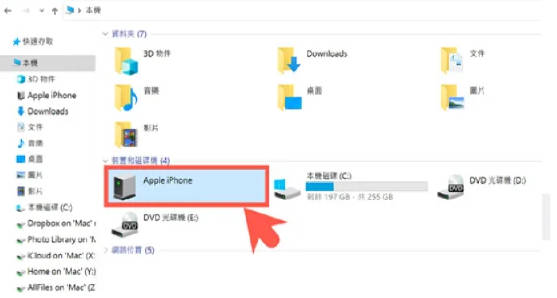
步驟2:然後在電腦上找到那個「蘋果iPhone」點進去,就可以看到傳輸資料夾了,然後電腦會自動跳出一個傳輸視窗,你就可以把手機裡的照片、影片搬到電腦裡面啦。
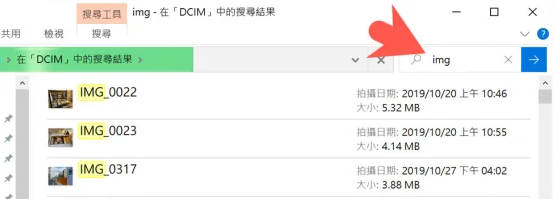
步驟3:搬完照片或影片之後,記得退出iPhone資料夾,拔掉USB線,就大功告成啦!
2)啟用Windows自動播放
嘿!想要讓Windows自動播放起來嗎?就像是有個小精靈幫你處理一切一樣方便!
步驟1:首先,打開電腦的「開始設定」,然後選擇「裝置」。
步驟2:接著,點擊那可愛的(自動播放)按鈕,把它打開吧!
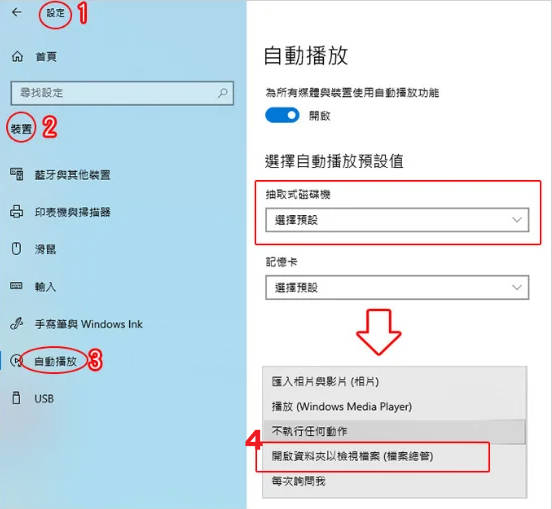
步驟3:另外,如果你想要設定每種類型的媒體或設備都自動播放,也可以在「選擇自動播放預設值」下做設置哦!讓自動播放成為你的生活小助手,讓一切更加便利和有趣!哈哈!
缺點:
- 信息可能不夠準確。
- 可能會有語言障礙。
- 需要花費時間和精力來學習。
不過這樣操作有點小瑕疵,當你連接手機和電腦時,可能會遇到iOS系統的兼容性問題,導致傳輸失敗。而且如果手機被病毒入侵,那麼電腦也可能一起受影響。所以想要把iPhone相片傳到win10電腦免費完成的話,我建議使用 UltFone iOS 數據管家來幫助你喔!
方法三. 手機照片怎麼快速傳到Mac電腦?
1)iTunes
現在要教你如何用iTunes來備份iPhone了!跟著我們的步驟,讓你的iPhone安全無虞!
步骤1:首先,拿出你的Mac,打開iTunes這個神奇的工具。透過它,你可以輕鬆地把iPhone上的照片和影片都給備份起來。
步骤2:接下來,把你的iPhone連接到Mac上,然後打開iTunes。點擊左上角的那個「裝置」按鈕,再選擇「摘要」。iTunes會自動開始和你的iPhone同步。
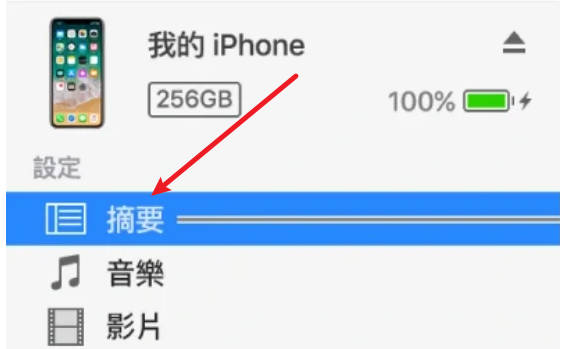
步骤3:「備份」下面,點擊「立即備份」。如果你想要加密備份,就選擇「加密[裝置]備份」,然後設定一個密碼。備份完成後,你可以去iTunes >「偏好設定⋯」>「裝置」來查看你的備份檔案喔!
2)AirDrop傳輸
首先,你要確保你的iPhone和電腦都開啟了Wi-Fi和藍牙,然後打開你的iPhone上的「照片」應用程式,選擇想要傳送的照片後,點擊左下角的「分享」按鈕。
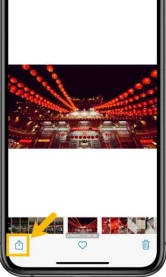
如果這個方法失敗了,別擔心!你還可以按照以下步驟來手動開啟AirDrop喔!接下來,在「分享」選單中選擇你的電腦名稱,然後去你的電腦上接受iPhone的傳輸請求,這樣照片就可以順利傳送到你的電腦中啦。
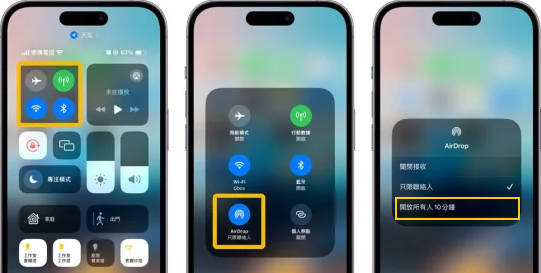
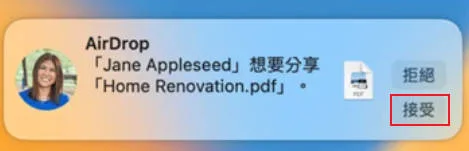
缺點:但是使用AirDrop的缺點就是,你需要在手機上操作一段時間,而且藍芽和Wi-Fi的強度也需要足夠好才能順利傳輸。所以如果你選擇使用AirDrop來傳輸照片和影片,可能會因為連線速度的關係而比較慢哦!
方法四. iPhone照片如何快速備份到雲端?
1)iCloud 雲端
嘿!如果你想要把iPhone裡的照片備份到雲端,當然可以選擇用iCloud啦!只要進入「設定」,點一下你的名字,再選「iCloud備份」就可以啦!記得要保持Wi-Fi連線喔,不然備份可能會失敗呢!
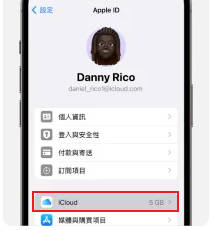
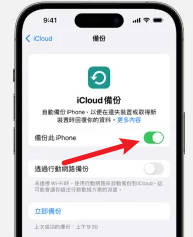
缺點:不過iCloud的免費容量只有5GB,很容易就塞滿了,這時候就得考慮要不要花錢買更多空間囉!開始動手備份吧!
2)Google相冊雲端備份
步驟1:首先啊,我們打開Google相簿app,然後登入你的Google帳戶。
步驟2:然後,點擊右上角的個人資料圖片或名字縮寫,接著依序點擊「Google相簿設定」這個按鈕,再選擇「備份」。如果你想要自動備份,也可以打開同步處理功能,這樣就不用每次手動備份檔案了。
步驟3:最後,在「帳戶與儲存空間」下方找到你的個人資料圖片或名字縮寫,然後選擇你想要備份到哪個Google帳戶。
缺點:但是啊,Google備份有個缺點就是比較複雜,需要一連串的設定步驟,對使用者來說可能不太直覺,讓人有點排斥...
3)Dropbox 雲端備份
步驟1:首先,我們要打開Dropbox桌面應用程式,然後把外接硬碟接到電腦上。
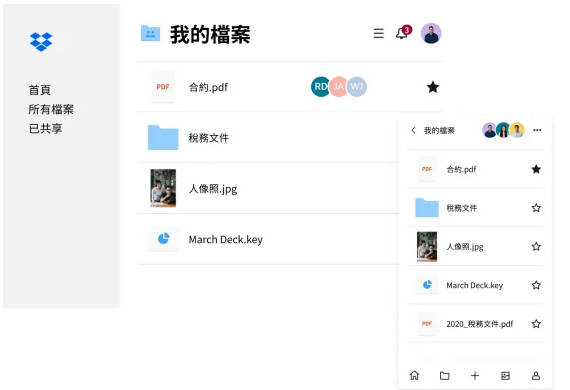
步驟2:接著會跳出一個Dropbox視窗,告訴你要備份的硬碟,你就可以點一下[開始備份],系統就會開始動作啦。
步驟3:在備份的過程中要小心,如果中斷連接,備份就會停止哦!所以要等它完全備份好再動手玩。
缺點:使用Dropbox備份和Google有點像,都需要額外操作和設定,讓人感到煩躁或失去耐心,所以我建議如果要備份的話,可以選擇簡單的方法一 來進行喔!
三. [iPhone照片匯入電腦失敗]ptt 網友常見問題集
問題1:iCloud照片备份不完全的原因有哪些?
導致iCloud照片備份不完全的原因通常是因為你的儲存空間像小氣鬼一樣不夠大,或者可能是因為你的裝置正在跟電腦密謀著什麼,也可能是因為宇宙塌陷了一點點,這些都有可能造成備份不完全喔!
問題2:如果iCloud有足夠的空間,但無法將iPhone上的照片備份,應該怎麼處理呢?
請重新登入您的 Apple ID,檢查帳號是否有任何異常。將您的 iPhone/iPad 系統升級到最新版本,有時系統更新可以解決照片備份失敗的問題。
問題3:iPhone照片备份到iCloud安全吗?
哇塞,這個資訊真的是安全無虞,但是實體上就有點危險了喔!因為很多人都是用豆腐頭來充電還有備份資料,如果有心人想要偷走你的資料,只要把豆腐頭拔下來就可以帶走啦!所以大家在充電的時候一定要小心啊,不要讓資料被偷走了。
問題4:怎樣將iPhone相片傳輸到USB隨身碟?
哎呀!要把iPhone照片放進USB隨身碟裡,就像是在玩過山車一樣,先從iPhone轉到電腦,再從電腦轉到USB隨身碟,轉來轉去,轉來轉去,轉來轉去,最後才能完成任務!因為iPhone現在還沒有USB直接插的功能,所以只好走這麼一大圈啦!
四. 總結
今天我們給你介紹了好多方法來解決iphone 照片匯入電腦失敗的問題,但最快速的方法就是用 UltFone iOS 數據管家啦!它不僅可以快速處理iPhone傳照片卡住的困擾,還能確保你的資料安全。想要快速又安全地解決問題,就趕快按照上面的步驟行動吧!
